Як виправити помилку, що виникла під час оновлення Dota 2 [Назва сайту]
Як виправити помилку, що виникла під час оновлення Dota 2 Якщо ви завзятий гравець у Dota 2, ви могли зіткнутися з повідомленням про помилку під час …
Читати статтю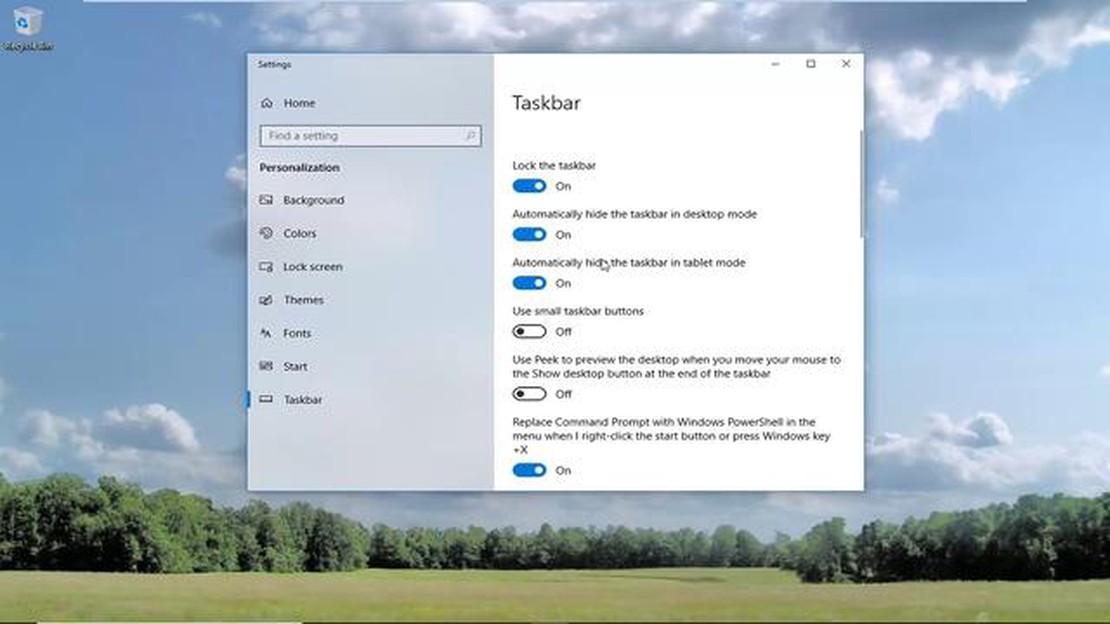
Панель завдань в операційній системі Windows виконує безліч функцій і є невід’ємною частиною робочого столу. Однак іноді користувачі стикаються з проблемою, коли панель завдань не приховується, займаючи зайве місце на екрані та заважаючи використанню інших додатків. У цій статті ми розглянемо кілька простих і ефективних способів вирішити цю проблему.
Першим кроком у вирішенні цієї проблеми є перевірка наявності помилок або збоїв в операційній системі Windows. Для цього ви можете скористатися вбудованою утилітою “Перевірка системних файлів”, яка допоможе виявити і виправити можливі несправності. Щоб виконати цю перевірку, вам необхідно відкрити командний рядок з правами адміністратора і ввести команду “sfc /scannow”.
Якщо перевірка системних файлів не виявила помилок, наступним кроком може бути перезапуск Windows Explorer. Для цього вам необхідно відкрити диспетчер завдань (натисніть комбінацію клавіш Ctrl+Shift+Esc), знайти процес “Windows Explorer”, клацнути на ньому правою кнопкою миші та вибрати пункт “Перезапустити”. Після перезапуску Windows Explorer панель завдань має почати ховатися автоматично під час активації інших вікон.
Панель завдань в операційній системі Windows має функцію автоматичного приховування, щоб не заважати в роботі з іншими додатками та вікнами. Однак іноді виникають ситуації, коли панель завдань не приховується, що може бути досить дратівливо. У цій статті ми розглянемо кілька способів, які допоможуть вирішити цю проблему.
Першим кроком, який варто спробувати, є перезавантаження комп’ютера. Іноді просте перезавантаження може допомогти скинути тимчасові налаштування та усунути проблему з приховуванням панелі завдань.
Переконайтеся, що налаштування панелі завдань правильно встановлені.
1 Клацніть правою кнопкою миші на вільному місці панелі завдань і виберіть “Налаштування панелі завдань”. 2. Переконайтеся, що параметр “Автоматично приховувати панель завдань у режимі настільного комп’ютера” увімкнено. 3) Якщо цей параметр уже ввімкнено, вимкніть його і потім увімкніть знову.
Деякі програми можуть спричиняти конфлікти з панеллю завдань і перешкоджати її автоматичному приховуванню. Перевірте, чи немає у вас встановлених програм, які можуть втручатися в роботу панелі завдань. Якщо такі програми виявлено, спробуйте тимчасово їх відключити або видалити і перевірити, чи вирішить це проблему.
Іноді проблеми з панеллю завдань можуть бути пов’язані з певними налаштуваннями відеоплеєра або веб-браузера. Спробуйте змінити ці налаштування і перевірити, чи допоможе це приховати панель завдань.
Читайте також: Як додати символи та пробіли в нікнеймі Pubg Mobile
Застарілі версії операційної системи або драйверів можуть спричиняти проблеми з панеллю завдань. Перевірте наявність оновлень системи та драйверів, встановіть їх, якщо вони доступні. Це може допомогти усунути проблему.
В операційній системі Windows є інструменти налагодження, які дають змогу знайти та виправити проблеми з панеллю завдань. Ви можете скористатися цими інструментами для діагностики та вирішення зазначеної проблеми.
Якщо проблему не усунуто після застосування перерахованих вище методів, рекомендується звернутися до фахівців технічної підтримки.
Якщо панель завдань не приховується на вашому комп’ютері, насамперед варто перевірити налаштування панелі завдань. Можливо, вони були змінені або налаштовувалися випадково.
1 Клацніть правою кнопкою миші на порожньому місці панелі завдань. 2. Переконайтеся, що опція “Блокування панелі завдань” не активна. Якщо вона активна, зніміть її. 3. також упевніться, що опція “Авто-прикриття панелі завдань” увімкнена. Якщо ні, активуйте її.
Якщо ці налаштування були неправильно встановлені, швидше за все, виправлення проблеми буде досить простим.
Читайте також: Як додати друзів у Discord: Покрокова інструкція
Проблема з панеллю завдань Windows, яка не приховується, може бути пов’язана із застарілими або неправильно встановленими драйверами відеокарти. У такому разі оновлення драйверів може вирішити проблему. Ось як це зробити:
Оновлення драйверів відеокарти може підвищити стабільність роботи системи та виправити деякі проблеми, пов’язані з відображенням графіки. Якщо проблема з панеллю завдань Windows зберігається після оновлення драйвера, спробуйте розглянути інші можливі рішення, запропоновані в цій статті.
Однією з причин, через яку панель завдань Windows може не ховатися, є наявність вірусів або шкідливого програмного забезпечення на комп’ютері. Шкідливі програми можуть змінювати системні налаштування і блокувати функціональність панелі завдань.
Для вирішення цієї проблеми рекомендується виконати такі кроки:
Перевірка та видалення шкідливого ПЗ може допомогти відновити нормальну функціональність панелі завдань Windows. Однак, якщо проблему не вирішено, вам може знадобитися звернутися до фахівців або виконати інші дії для усунення причин, що спричиняють цю проблему.
Якщо панель завдань на вашому комп’ютері не ховається, можливо, це пов’язано з налаштуваннями або програмами, які запущені на вашому пристрої. Вам слід перевірити налаштування панелі завдань і переконатися, що вона не заблокована. Також варто перевірити, чи запущені на вашому комп’ютері будь-які програми, які можуть перешкоджати приховуванню панелі завдань. У такому разі, вам слід закрити ці програми перед спробою приховати панель завдань.
Є кілька можливих причин, через які панель завдань може не приховуватися в Windows. Можливо, ви випадково вимкнули автоматичне приховування панелі завдань. Щоб увімкнути цю функцію, натисніть правою кнопкою миші на панель завдань, виберіть “Налаштування панелі завдань” і встановіть перемикач “Автоматичне приховування панелі завдань” у положення “Увімкнути”. Також, переконайтеся, що у вас немає відкритих вікон або програм, які запобігають приховуванню панелі завдань. Якщо це не допомогло, можливо, що проблема в наявності вірусів або помилки в системі. У такому разі рекомендується запустити антивірусне сканування і виконати оновлення операційної системи.
Панель завдань може не приховуватися з різних причин. Одна з можливих причин - це налаштування панелі завдань, яка може бути виставлена таким чином, щоб завжди відображатися на екрані. У такому разі, вам необхідно змінити налаштування панелі завдань, щоб вона автоматично ховалася в потрібні моменти. Інша причина - це можливі програми або додатки, які можуть захоплювати панель завдань і не дозволяти їй сховатися. У такому разі ви можете закрити ці програми або додатки, щоб панель завдань могла працювати належним чином.
Як виправити помилку, що виникла під час оновлення Dota 2 Якщо ви завзятий гравець у Dota 2, ви могли зіткнутися з повідомленням про помилку під час …
Читати статтюРізні способи, якими ви можете грати в ігровий автомат fishin frenzy. Ігровий автомат Fishin Frenzy є одним з найпопулярніших слотів серед любителів …
Читати статтюЯк виправити проблему з оновленням New World на ПК Якщо ви комп’ютерний геймер і шанувальник New World, популярної багатокористувацької рольової …
Читати статтюПрості кроки для підключення Nintendo Switch до телевізора Nintendo Switch - це дуже популярна ігрова консоль, яка дозволяє грати в ігри як з рук, так …
Читати статтюЯк виконати Hard Reset на Samsung Galaxy A10 Ваш Samsung Galaxy A10 не працює або має проблеми з програмним забезпеченням? Виконання жорсткого …
Читати статтюЯк встановити ігри не з Steam на Steam Deck Якщо ви геймер, який любить грати в різноманітні ігри, то Steam Deck - це пристрій, на який вам точно …
Читати статтю